Jos olet joutunut IP -osoitteeseen 10.0.0.2 ja haluat tietää enemmän siitä ja miten sitä käytetään, olet oikeassa paikassa.
Seuraava artikkeli selittää, mikä tämä IP on, miten sitä käytetään oikein ja mitä tehdä, jos sinulla on ongelmia yrittäessäsi kirjautua sisään reitittimeen IP -osoitteen 10.0.0.2 avulla?
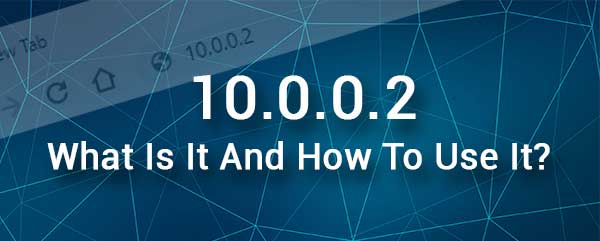
Mikä on 10.0.0.2 IP -osoite?
10.0.0.2 on IPv4 -osoite, joka on tarkoitettu pääasiassa yksityiseen käyttöön. Tämä tarkoittaa, että sitä ei voida käyttää verkkopalvelimille ja vastaavaa, mutta se löytyy verkosta, jos verkon oletus -IP on 10.0.0.0 tai 10.0.0.1 . Tällöin 10.0.0.2 määritetään automaattisesti verkon sisällä olevalle laitteelle DHCP: n kautta.
Sitä käytetään myös joillekin reitittimille oletus -IP -osoitteena. Tämä on meille tärkeää, koska IP-osoite 10.0.0.2 voidaan käyttää käyttämään reitittimien verkkopohjaista käyttöliittymää, jos se käyttää sitä oletus-IP: nä. Tämän avulla voimme määrittää reitittimen käyttäjäystävällisessä ympäristössä.
Kuinka käyttää 10.0.0.2 IP -osoitetta?
Olemme jo maininneet, että tietyt reitittimen valmistajat käyttävät IP -osoitetta 10.0.0.2 oletus -IP: nä reitittimiensä. Nämä reitittimen valmistajat ovat Siemens, Edimax ja muut. Joten oletus -IP: tä käytetään reitittimen asetusten käyttämiseen , ja tässä voit tehdä tämän IP -osoitteen 10.0.0.2 avulla.
1. Ensin tarvitset laitteen, joka on kytketty samaan verkkoon kuin reititin, joka käyttää 10.0.0.2: n oletus -IP -osoitetta. Tämäntyyppinen yhteys voidaan johdotettu tai langaton ja yleensä riippuu käyttämästäsi laitteesta.
2. Kun olet vahvistanut, että laite on kytketty, avaa laitteen selain. Voit käyttää Google Chromea tai Microsoft Edgeä, koska ne ovat suositeltavia. Jos laitteellasi on kuitenkin jo toinen verkkoselain, kokeile sitä. Voit aina vaihtaa johonkin suositelluista, jos et voi kirjautua sisään.
3
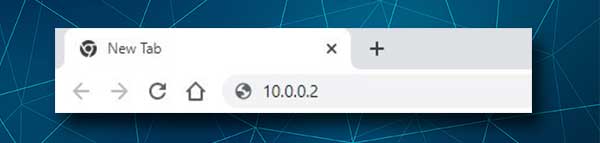
4 Nyt sinun on annettava järjestelmänvalvojan käyttäjänimi ja salasana kyseiselle reitittimelle.
Löydät järjestelmänvalvojan käyttäjätunnuksen ja salasanan, joka on tulostettu tarralle, joka löytyy reitittimen sivulta tai pohjalta. Jos sinulla ei ole tarraa reitittimessä, tarkista käyttöohje tai kokeile vain seuraavia yhdistelmiä:
Yleiset järjestelmänvalvojan käyttäjätunnukset: järjestelmänvalvoja, käyttäjä,
Yleiset järjestelmänvalvojan salasanat: järjestelmänvalvoja, salasana, 1234 tai jätä vain tämä kenttä tyhjä
5. Kun kirjoitat oikean käyttäjänimi/salasanayhdistelmän ja painamalla reitittimen kirjautumissivun kirjautumispainiketta, sinun tulee viedä reitittimien järjestelmänvalvojan hallintapaneeliin.
Nyt voit hallita reitittimen asetuksia, mukauttaa ja salata langatonta verkkoasi , määrittää vanhempien hallintalaitteita tai portin edelleenlähetystä, estää tai sallia tietyille laitteille pääsyn verkkoon, luoda vieras WiFi -verkko ja niin edelleen.
Vianmääritys 10.0.0.2 IP -osoite
Jos sinulla on ongelmia 10.0.0.2 -reitittimen järjestelmänvalvojan hallintapaneeliin, seuraavat ratkaisut voivat auttaa sinua löytämään ja korjaamaan ongelman.
1. Tarkista yhteys
Jos olet kytkenyt laitteen WiFi: n päälle, sinun tulee tarkistaa muutamia asioita.
Esimerkiksi, sinun on tarkistettava, onko laite kytketty oikeaan langattomaan verkkoon. Laite ja reititin, johon yrität kirjautua sisään, on oltava osa samaa verkkoa.
Varmista myös, että langaton signaali ei ole tällä hetkellä liian heikko . Siirrä vain lähemmäksi reititintä ja jatka reitittimen kirjautumisvaiheiden seurauksena.
Jos käytät langallista yhteyttä, sinun on tarkistettava, sijaitseeko Ethernet -kaapeli tiukasti oikeissa porteissa.
Jos olet kytketty WiFi: n kautta, kytke laite reitittimeen ja yritä uudelleen. Useimmissa tapauksissa tämä korjaa ongelman.
2. Tarkista IP -osoite
IP -osoitteen suhteen nämä ovat mahdolliset syyt, miksi se ei toimi kunnolla.
Olet kirjoittanut sen väärin. IP: n vääristyminen ei ole epätavallista, ja kun se tapahtuu, reitittimen kirjautumissivu ei tule näkyviin.
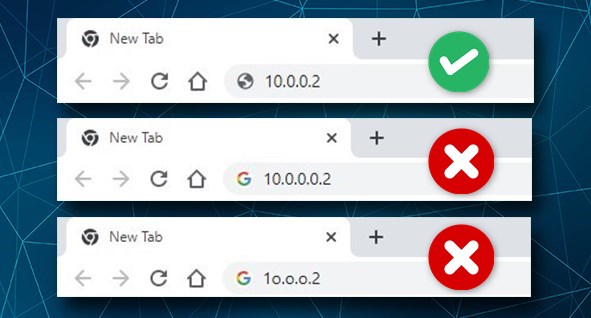
Käytät väärää IP -osoitetta. Reitittimien IP -osoitteen löytäminen on melko helppoa, jos noudatat tässä artikkelissa kuvattuja ohjeita .
3. Tarkista järjestelmänvalvojan käyttäjänimi ja salasana
Väärän järjestelmänvalvojan käyttäjätunnuksen ja salasanan käyttäminen tai minkä tahansa näistä väärinkäyttäminen on yleinen virhe, joka estää sinua kirjautumasta reitittimeen.
Siksi tarkista käyttäjien käsikirja tai reitittimen tarra, jolla on tulostettu oletustiedot ja kirjoita ne huolellisesti.
Lisäksi, jos oletusasetukset on muutettu, käytä mukautettua järjestelmänvalvojan käyttäjätunnusta ja salasanaa.
4. Käynnistä reititin uudelleen tai koko verkko
Reitittimen uudelleen käynnistäminen on yksinkertainen, mutta erittäin tehokas ratkaisu. Sinun tarvitsee vain irrottaa reititin sähköpistorasiasta ja kytkeä se uudelleen muutaman minuutin kuluttua. Yritä sitten uudelleen, kun reititin saapuu kokonaan.
Verkon uudelleen käynnistäminen sisältää myös modeemin käynnistämisen, mutta tietyssä järjestyksessä. Irrotat modeemin ensin sähköpistorasiasta. Jos modeemissasi on varmuuskopio, poista se. Sitten irrotat reitittimen. Aseta muutaman minuutin kuluttua varmuuskopio akku modeemiin ja kytke se sähköpistorasiaan ja kytke se päälle. Odota, kunnes se käynnistyy ja kytke sitten reititin. Kun reititin käynnistyy, yritä päästä uudelleen reitittimen asetuksiin .
5. Poista kaikki virustentorjunta- tai palomuuriohjelmistot tai ponnahdusikkunat
Ei ole epätavallista, että virustorjunta tai palomuuri ja myös ponnahdusikkunoiden ohjelmisto löytää reitittimen kirjautumisyrityksesi epäilyttäväksi ja estää sen. Jos luulet, että tämä on syy, miksi et voi käyttää reitittimen asetuksia , poista ne käytöstä ja yritä uudelleen.
Suositeltu lukeminen:
- Kuinka saada langattoman reitittimen IP -osoite?
- Onko sataman edelleenlähetys turvallinen?
- Kuinka määrittää reititin DHCP: n käyttämiseen? (DHCP -palvelimen kokoonpanon ymmärtäminen)
Yhteenveto
Toivomme, että tämä artikkeli sai sinut ymmärtämään IP 10.0.0.2: n parempaa ja että nyt osaat käyttää sitä oikein. Samaan aikaan, jos joudut ongelmiin yrittäessäsi käyttää reitittimen asetuksia 10.0.0.2: n avulla tässä artikkelissa lueteltujen ratkaisujen tulisi auttaa sinua korjaamaan ongelman ja pääsemään reitittimen asetuksiin onnistuneesti .
